2 cách xóa, gỡ bỏ Driver cũ không cần thiết trên máy tính Windows 10
Một số driver cũ không còn tương thích với phiên bản Windows của bạn và bạn muốn dọn dẹp chúng đi để giải phóng bộ nhớ hoặc driver mới chưa được kiểm tra đầy đủ cũng có thể gặp sự cố, lỗi màn hình xanh. Cùng theo dõi bài viết để biết cách gỡ cài đặt driver hoàn toàn trên máy tính nhé.

Cách xóa, gỡ bỏ Driver cũ không cần thiết trên máy tính Windows
I. Cách xóa tận gốc Driver cũ không cần thiết
1. Hướng dẫn nhanh
Click chuột phải vào ổ bạn cài đặt Windows 10, chọn Properties > Chọn thẻ General sau đó chọn Disk Cleanup > Xuất hiện hộp thoại Disk Cleanup, chọn Clean up system files > Chọn Device driver packages > Chọn OK > Chọn Delete files.
2. Hướng dẫn chi tiết
Bước 1: Bạn click chuột phải vào ổ bạn cài đặt Windows 10, sau đó chọn Properties. Thông thường ổ đĩa cài đặt Windows 10 là ổ C.
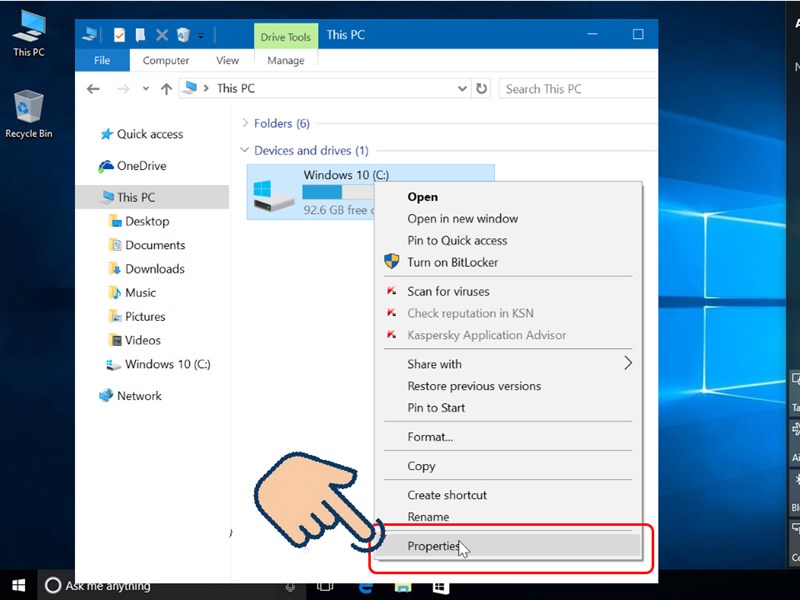
Bạn click chuột phải vào ổ bạn cài đặt Windows 10, sau đó chọn Properties
Bước 2: Tại tab General, bạn chọn Disk Cleanup.
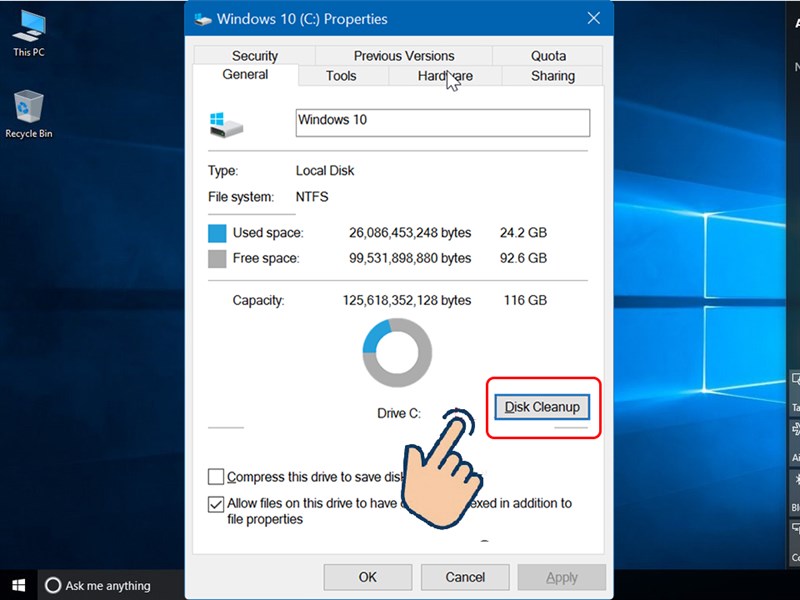
Tại tab General, bạn chọn Disk Cleanup.
Bước 3: Xuất hiện hộp thoại Disk Cleanup, bạn chọn Clean up system files.
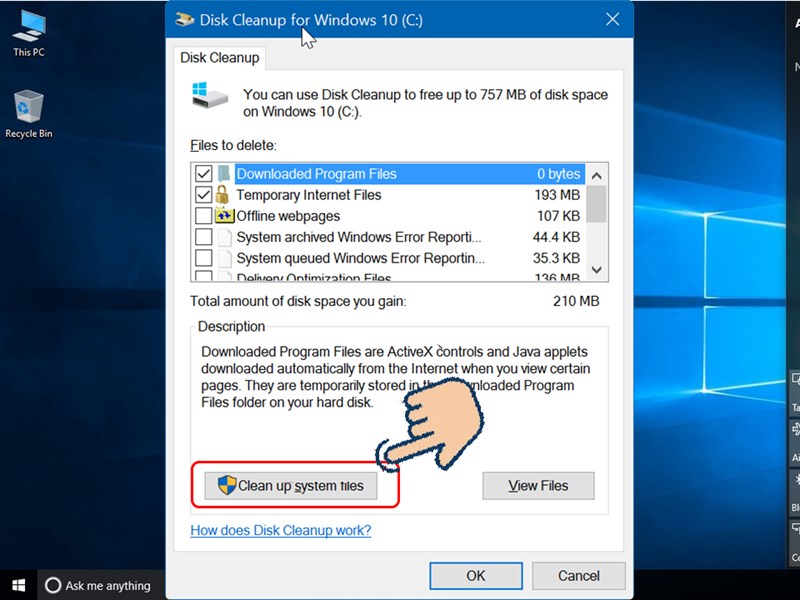
Xuất hiện hộp thoại Disk Cleanup, bạn chọn Clean up system files.
Bước 4: Chọn Device driver packages và chọn OK để xác nhận.
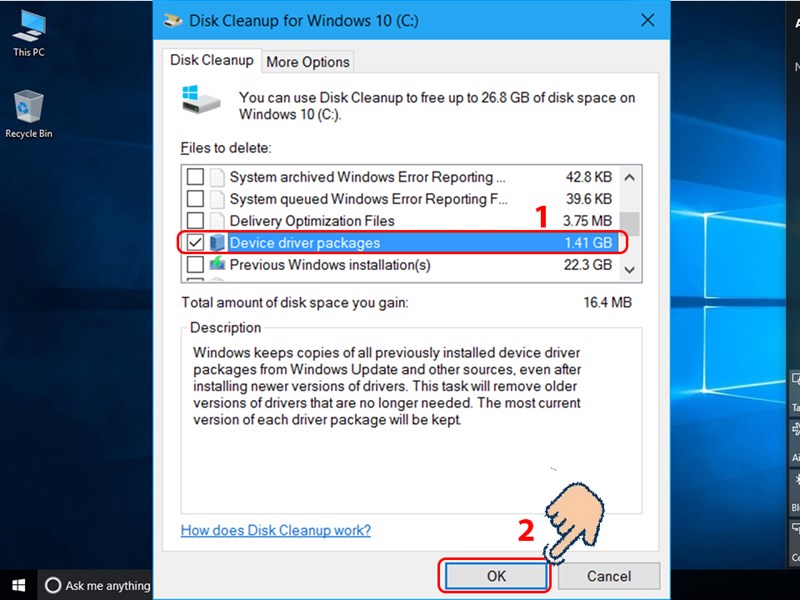
Chọn Device driver packages và chọn OK để xác nhận.
Bước 5: Chọn Delete files để tiến hành xóa các Driver cũ đã lỗi thời trên máy tính của bạn.
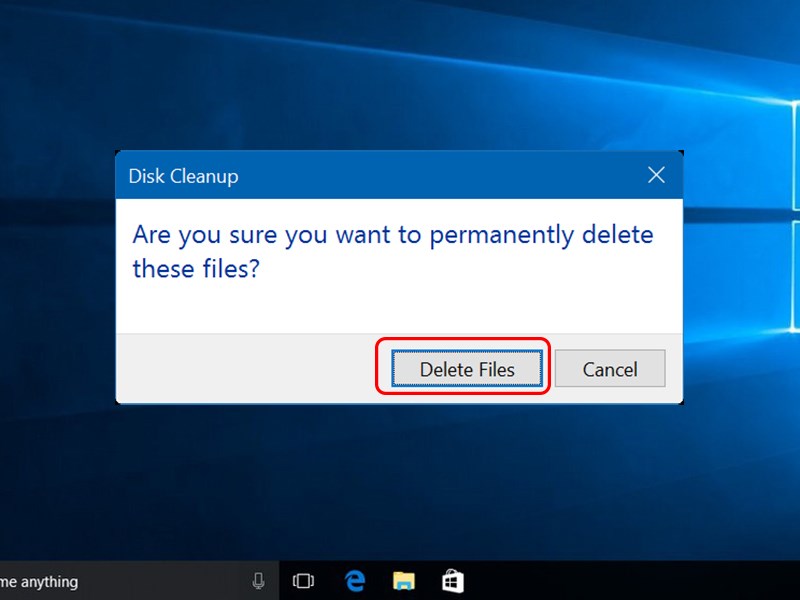
Chọn Delete files để tiến hành xóa các Driver cũ đã lỗi thời trên máy tính của bạn.
II. Cách gỡ bỏ driver bị lỗi
1. Hướng dẫn nhanh
Tại khung tìm kiếm của Windows, bạn nhập “Device Manager” > Mở Device Manager và tìm driver lỗi > Click chuột phải vào driver bị lỗi, chọn Properties > Chọn tab Driver > Chọn Uninstall Device > Chọn Delete the driver software for this device > Chọn Uninstall.
2. Hướng dẫn chi tiết
Bước 1: Tại khung tìm kiếm của Windows, bạn nhập “Device Manager“.
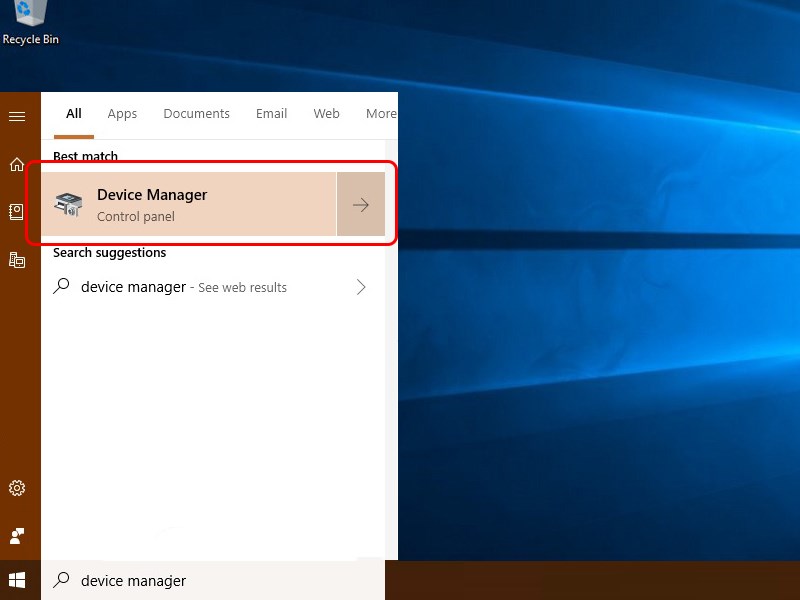
Tại khung tìm kiếm của Windows, bạn nhập “Device Manager”
Bước 2: Mở Device Manager và click chuột phải vào driver bị lỗi, chọn Properties
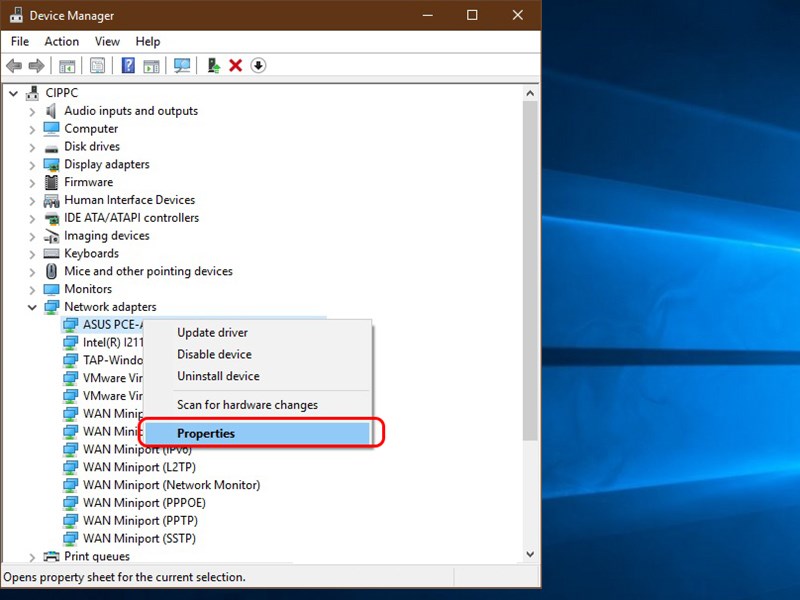
Mở Device Manager và click chuột phải vào driver bị lỗi, chọn Properties
Bước 3: Chọn tab Driver, tiếp tục chọn Uninstall Device.
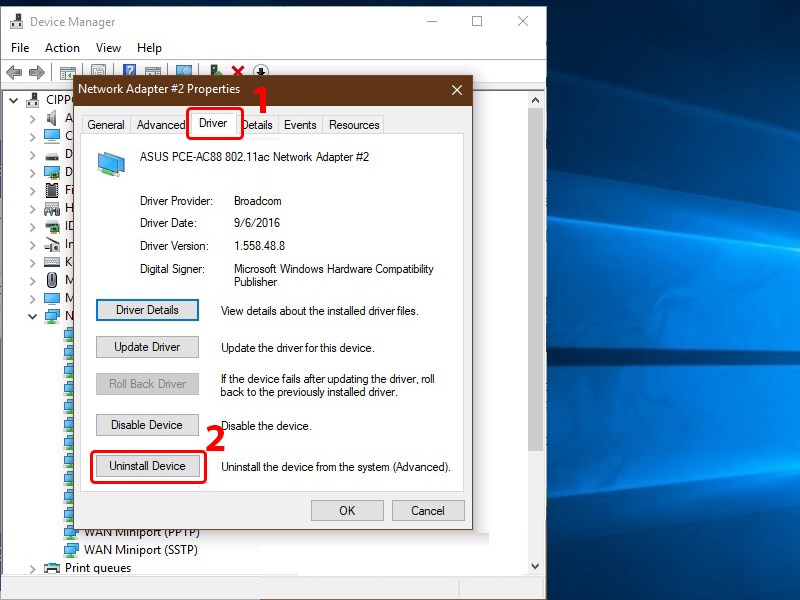
Chọn tab Driver, tiếp tục chọn Uninstall Device.
Bước 4: Tick chọn Delete the driver software for this device, tiếp tục chọn Uninstall.
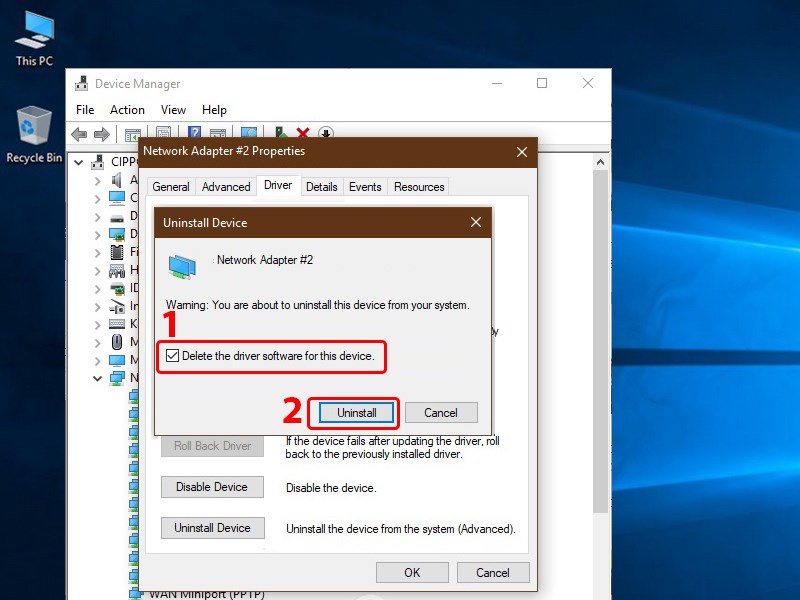
Tick chọn Delete the driver software for this device, tiếp tục chọn Uninstall.
Vậy là mình đã hướng dẫn bạn 2 cách xóa tận gốc diver cũ không cần thiết, gỡ bỏ diver bị lỗi trên máy tính Windows 10 rồi. Nếu có thắc mắc, đừng ngại để lại bình luận bên dưới nhé!
- Share CrocoBlock key trọn đời Download Crocoblock Free
- Cung cấp tài khoản nghe nhạc đỉnh cao Tidal Hifi – chất lượng âm thanh Master cho anh em mê nhạc.
- Cắm tai phone vào máy tính không nghe được là lỗi gì?
- Kích hoạt và nâng cấp miễn phí từ Office 2007 lên 2010 – friend.com.vn
- Juventus DLS Kits 2021 – Dream League Soccer Kits 2021
- iPhone 6 bị hỏng cảm biến vân tay phải làm sao?
- (2021) So sánh iPhone 12 Pro và iPhone 12 Pro Max – Chọn dùng lâu dài?
Bài viết cùng chủ đề:
-
8 cách làm wifi phát xa hơn và ổn định – TOTOLINK Việt Nam
-
Modem và Router khác gì nhau? – QuanTriMang.com
-
Top 11 game xây công viên vui, đẹp và hoành tráng nhất
-
Sử dụng IIS để tạo Server ảo cho Website ASP .NET – Phuong Duong' s Place
-
Cách chơi Truy Kích không giật lag, chơi Truy Kích mượt hơn
-
Số dư tối thiểu trong thẻ ATM Vietcombank là bao nhiêu?
-
Realtek PCIe GBE Family Controller là gì? Cách khắc phục Realtek PCIe GBE Family Controller khi gặp sự cố
-
Diễn viên “Tân Tam Quốc” 2010: Người bị tẩy chay, kẻ biến mất khỏi showbiz
-
Printer | Máy in | Mua máy in | HP M404DN (W1A53A)
-
5 cách tra cứu, tìm tên và địa chỉ qua số điện thoại nhanh chóng
-
Công Cụ SEO Buzzsumo Là Gì? Cách Mua Tài Khoản Buzzsumo Giá Rẻ • AEDIGI
-
Cách giới hạn băng thông wifi trên router Tplink Totolink Tenda
-
Sự Thật Kinh Sợ Về Chiếc Vòng Ximen
-
Nên sử dụng bản Windows 10 nào? Home/Pro/Enter hay Edu
-
"Kích hoạt nhanh tay – Mê say nhận quà" cùng ứng dụng Agribank E-Mobile Banking
-
Cách gõ tiếng Việt trong ProShow Producer – Download.vn

